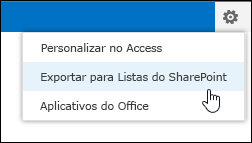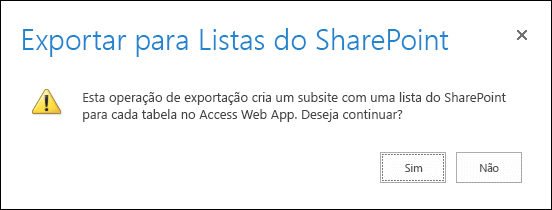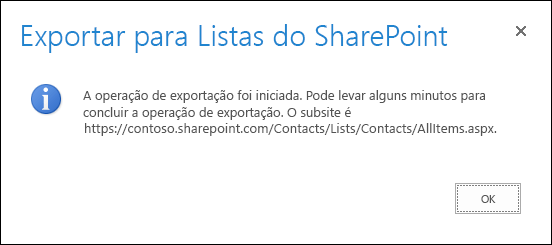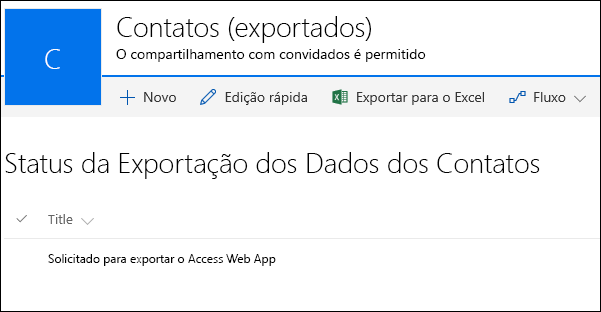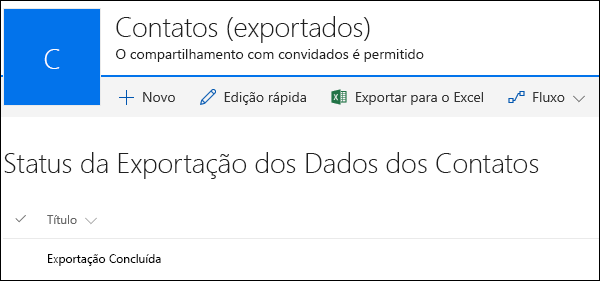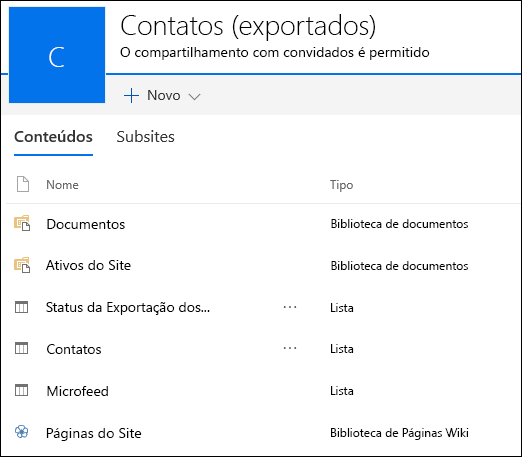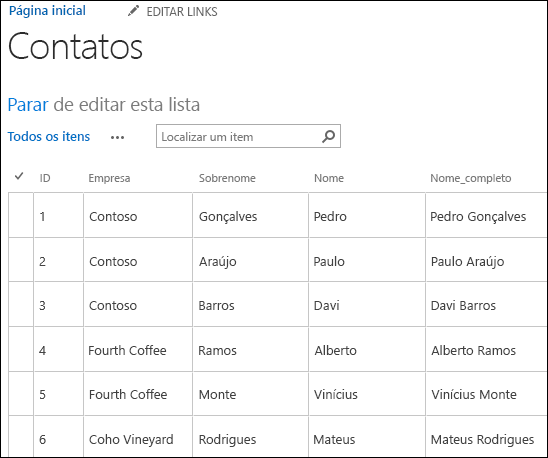|
Importante Os Serviços do Access 2010 e os Serviços do Access 2013 estão sendo removidos da próxima versão do SharePoint. Recomendamos que você não crie novos aplicativos da web e migre seus aplicativos existentes para uma plataforma alternativa, como o Microsoft Power Apps. Você pode compartilhar dados do Access com o Dataverse, que é um banco de dados em nuvem no qual você pode criar aplicativos da Power Platform, automatizar fluxos de trabalho, Agentes Virtuais e muito mais para a Web, smartphone ou tablet. Para obter mais informações, confira Introdução: Migrar dados de acesso para o Dataverse. |
Este artigo explica como exportar Access tabelas de aplicações Web para Lista do SharePoint s. Ao exportar as tabelas, é criada uma Lista de Microsoft Office SharePoint Online para cada tabela na sua aplicação Web Access e os dados são exportados para cada lista.
Exportar Access tabelas de aplicações Web para Microsoft Office SharePoint Online
Para exportar as tabelas da aplicação Web Access para Lista do SharePoint s, conclua os seguintes passos.
-
Abra a sua aplicação Web Access no browser e, em seguida, clique em Definições > Exportar para Microsoft Office SharePoint Online Listas.
-
Você verá uma mensagem de confirmação perguntando se você tem certeza de que deseja exportar as tabelas. Clique em Sim para continuar ou em Não se quiser interromper a exportação de suas tabelas.
Observação: Se não tiver permissões para criar Microsoft Office SharePoint Online subsites, verá uma mensagem de erro depois de clicar em Sim. Terá de ter permissões para criar Microsoft Office SharePoint Online subsites para exportar a sua Access tabelas de aplicações Web para Lista do SharePoint através deste processo.
-
Microsoft Office SharePoint Online apresenta uma mensagem informativa a informá-lo sobre onde irá exportar os dados e que poderá demorar vários minutos a concluir. Clique em OK para continuar.
-
Microsoft Office SharePoint Online navega para um Lista do SharePoint num novo subsite que apresenta o progresso do procedimento de exportação. Atualize o navegador após alguns minutos para ver o estado atual da exportação. Microsoft Office SharePoint Online cria um novo registo nesta lista para cada passo separado do processo de exportação. Você também receberá um email de notificação informando que o processo de exportação foi iniciado.
-
Quando Microsoft Office SharePoint Online concluir a exportação de todas as tabelas, verá um registo intitulado Exportação Concluída na lista de estados de exportação. Observe que talvez você precise continuar atualizando seu navegador até ver esse registro. Você também receberá um email de notificação informando que o processo de exportação está concluído. Se você não quiser continuar atualizando seu navegador, aguarde o recebimento desse email para voltar a essa lista de status.
-
Navegue para a página Conteúdos do Site para ver todas as listas criadas a partir da sua aplicação Web Access. Cada lista tem o mesmo nome que a sua Access tabela de aplicações Web.
-
Clique no nome da lista para abri-la no modo folha de dados para ver os dados e as colunas.
Conversão de tipo de dados
A tabela seguinte explica como os vários tipos de dados são exportados de aplicações Web Access para Lista do SharePoint s.
|
Access tipo de dados da aplicação Web |
Lista do SharePoint tipo de dados |
|---|---|
|
Texto Curto |
Linha única de texto |
|
Texto Longo |
Várias linhas de texto |
|
Número |
Número |
|
Data/Hora |
Data e Hora |
|
Moeda |
Moeda |
|
Sim/Não |
Sim/Não |
|
Hiperlink |
Hiperlink ou Imagem |
|
Imagem |
Hiperlink ou Imagem |
|
Pesquisa (por relação) |
Pesquisa |
|
Pesquisa (lista estática) |
Opção |
|
Calculado |
Esse tipo de dados não é exportado. |
Observação: Os campos de pesquisa que usam tipos de dados Calculados para o valor de exibição deles não serão exportados.
Observação: As tabelas ligadas a Lista do SharePoint na aplicação Web Access não serão exportadas como parte deste processo.